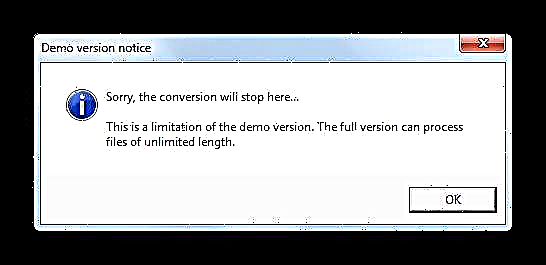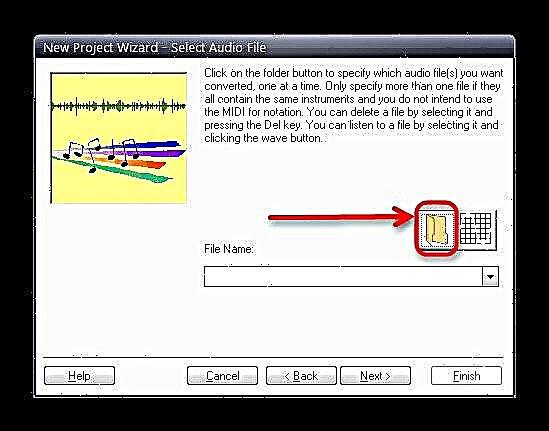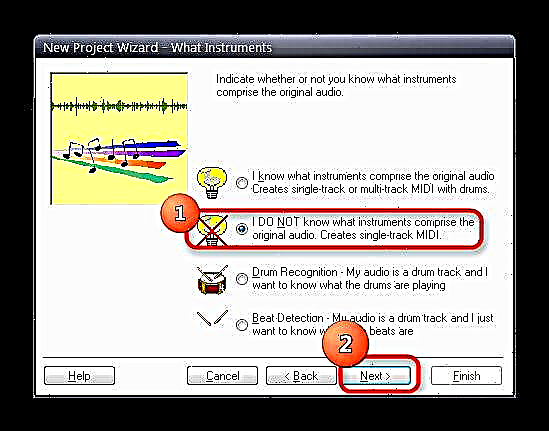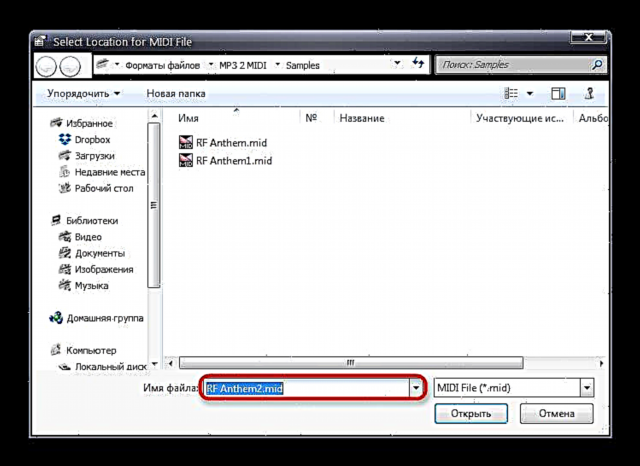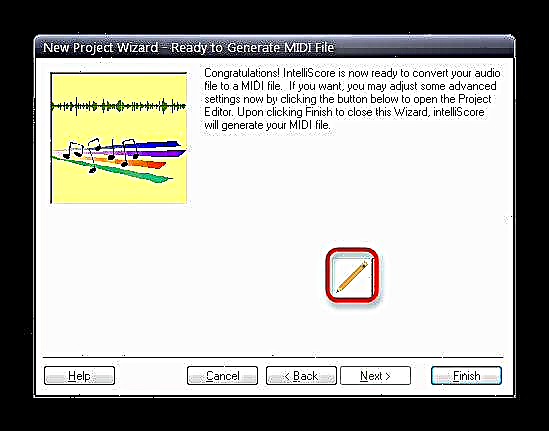Најпопуларниот музички формат до денес е сè уште MP3. Сепак, има и многу други - на пример, MIDI. Меѓутоа, ако конвертирањето MIDI во MP3 не е проблем, тогаш обратното е покомплициран процес. Како да го направите тоа и дали е воопшто можно - прочитајте подолу.
Прочитајте исто така: Претворете го AMR во MP3
Методи на конверзија
Вреди да се напомене дека целосната конверзија на MP3-датотека во MIDI е многу тешка задача. Факт е дека овие формати се многу различни: првиот е аналогно снимање на звук, а вториот е дигитален сет на ноти. Значи, недостатоците и загубата на податоци се неизбежни, дури и при користење на најнапредниот софтвер. Овие вклучуваат софтверски алатки, за кои ќе разговараме подолу.
Метод 1: Дигитално уво
Доста стара апликација, аналозите на кои, сепак, сè уште се малку. Digital Ir точно одговара на своето име - ја преведува музиката во ноти.
Преземете дигитално уво
- Отворете ја програмата и поминете низ предметите "Датотека"-"Отворете ја аудио датотеката ..."
- Во прозорецот "Explorer" изберете ја датотеката што ви треба и отворете ја.
- Appearе се појави прозорец за автоматско прилагодување на звуците снимени во вашата MP3-датотека.

Кликнете Да. - Волшебникот за поставување се отвора. Како по правило, не треба да менувате ништо, затоа кликнете ОК.
- Ако користите пробна верзија на програмата, таквиот потсетник ќе се појави.

Исчезнува по неколку секунди. Откако ќе се појави следново.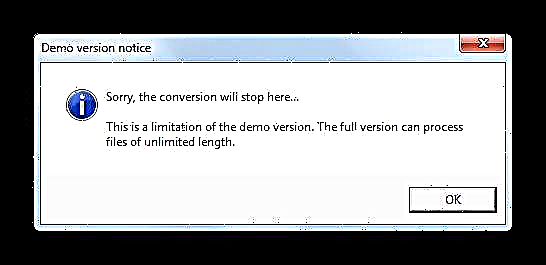
За жал, големината на конвертираната датотека во демо верзијата е ограничена. - По преземањето на MP3-записот, притиснете го копчето „Почеток“ во блок "Контрола на моторот".
- Откако ќе заврши реализацијата, кликнете "Зачувај MIDI" на дното на работниот прозорец на апликацијата.

Appearе се појави прозорец "Explorer", каде што можете да изберете директориум погоден за заштеда. - Конвертираната датотека ќе се појави во избраниот директориум, кој може да се отвори со кој било соодветен плеер.






Главните недостатоци на овој метод се, од една страна, ограничувањата на демо верзијата, а од друга страна, самите специфики на алгоритмите за работа на апликацијата: и покрај сите напори, резултатите сепак излегуваат валкани и им е потребна дополнителна обработка
Метод 2: Систем за препознавање WIDI
Исто така стара програма, но овој пат од руски развивачи. Забележливо е за удобен начин за претворање на MP3-датотеки во MIDI.
Преземете го системот за препознавање WIDI
- Отворете ја апликацијата. На првиот старт се појавува Волшебникот за систем за препознавање WIDI. Во него, изберете го полето за избор. "Препознајте постоечки mp3, Wave или CD."
- Appearе се појави прозорец на волшебник, барајќи од вас да изберете датотека за препознавање. Кликнете "Изберете".
- Во "Explorer" одете во папката со вашиот MP3, изберете го и кликнете „Отворено“.
- Враќање во Волшебникот за работа со системи за препознавање VIDI, кликнете „Следно“.
- Следниот прозорец ќе понуди да го конфигурирате признавањето на алатките во датотеката.

Ова е најтешкиот дел, затоа што вградените поставки (се избираат во паѓачкото мени спроти копчето "Увези") во повеќето случаи не се применуваат. Искусните корисници можат да го користат копчето "Опции" и постави рачно препознавање.
После потребните манипулации, кликнете „Следно“. - По краткиот процес на конверзија, се отвора прозорец со анализа на тоналитетот на патеката.

Како по правило, програмата правилно ја препознава оваа поставка, па изберете ја препорачаната и кликнете Прифати, или едноставно кликнете двапати на левото копче на глувчето на избраниот клуч. - Откако ќе конвертирате, кликнете на „Заврши“.

Бидете внимателни - ако користите пробна верзија на програмата, можете да зачувате екстракт од 10 секунди од вашата MP3-датотека. - Претворената датотека ќе биде отворена во апликацијата. За да го зачувате, кликнете на копчето со иконата за дискета или користете ја комбинацијата Ctrl + S.
- .Е се отвори прозорец за избор на директориумот за зачувување.

Тука можете да ја преименувате датотеката. Кога ќе завршите, кликнете на Зачувај.





Како што можете да видите, овој метод е поедноставен и поудобен од претходниот, сепак, ограничувањата на пробната верзија стануваат скоро неодолива пречка. Сепак, системот за препознавање WIDI е погоден ако создавате тон на tвонење за стар телефон.
Метод 3: Ансамбл за интелигентни интелигенции MP3 во MIDI конвертор
Оваа програма е една од најнапредните, бидејќи е способна да управува дури и со мулти-алатки со MP3-датотеки.
Преземете го Ансамблот за интелигентни интелигентни MP3 во MIDI конвертор
- Отворете ја апликацијата. Како и во претходниот метод, ќе биде побарано да го користите Волшебникот за работа. Осигурете се дека квадратчето е проверено во првиот пасус. "Мојата музика е снимена како бран, MP3, WMA, AAC или AIFF датотека" и кликнете „Следно“.
- Во следниот прозорец ќе биде побарано да изберете датотека за конверзија. Кликнете на копчето со сликата на папката.
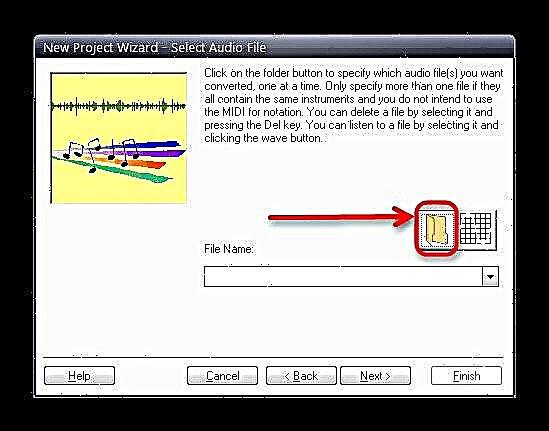
На отворено "Explorer" изберете го саканиот запис и притиснете „Отворено“.
Враќајќи се во Волшебникот за работа, кликнете „Следно“. - Во следниот чекор, од вас ќе биде побарано да изберете како ќе се конвертира преземената MP3. Во повеќето случаи, доволно е да ја обележите втората ставка и да продолжите со работата со притискање на копчето „Следно“.
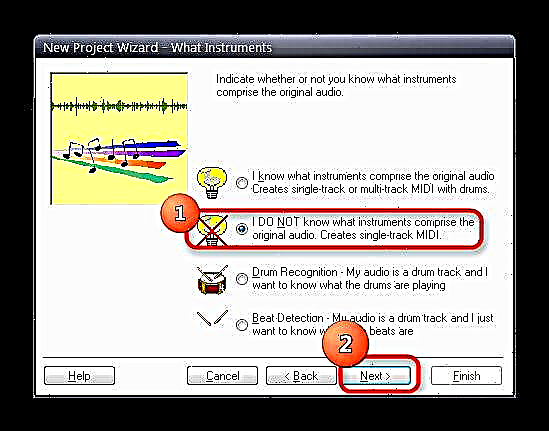
Апликацијата ќе ве предупреди дека снимањето ќе биде зачувано во една MIDI песна. Ова е токму она што ни треба, па слободно кликнете Да. - Следниот прозорец на Волшебникот ве поттикнува да го изберете инструментот со кој ќе се репродуцираат белешки од вашето MP3. Изберете некој што ви се допаѓа (можете да го слушате примерокот со кликнување на копчето со слика на звучникот) и притиснете „Следно“.
- Следната ставка ќе ве поттикне да го изберете типот на музичка нотација. Ако ви требаат белешки на прво место, проверете го второто поле, ако ви треба само звук, проверете го првото. Откако направивте избор, кликнете на „Следно“.
- Следниот чекор е да изберете директориум за зачувување и името на конвертираната датотека. За да изберете директориум, кликнете на копчето со иконата на папката.

Во прозорецот што се појавува "Explorer" Може да го преименувате резултатот од конверзијата.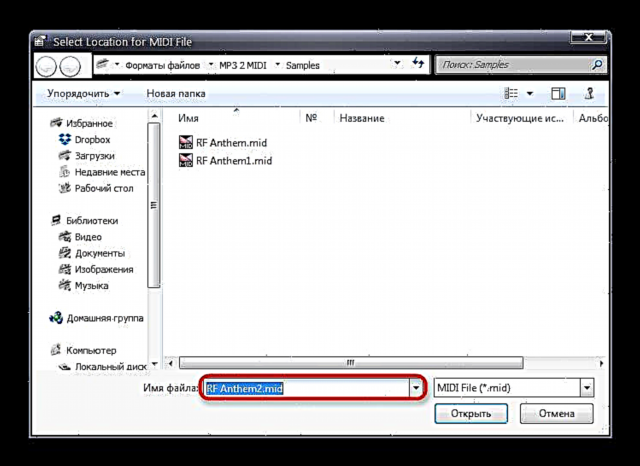
Откако ќе ги завршите сите потребни манипулации, вратете се на Волшебникот за работа и кликнете „Следно“. - Во последната фаза на конверзија, можете да пристапите до фините поставки со кликнување на копчето со иконата со молив.
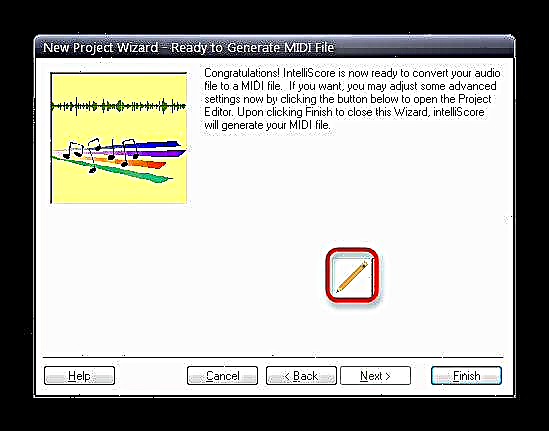
Или можете само да ја завршите конверзијата со кликнување на копчето „Заврши“. - По краток процес на конверзија, ќе се појави прозорец со детали во врска со конвертираната датотека.








Во него можете да ја видите локацијата на зачуваниот резултат или да продолжите со обработката.
Лошите страни на решението од IntelliScore се типични за вакви програми - ограничување на должината на преминот во демо верзијата (во овој случај, 30 секунди) и неправилна работа со вокали.
Уште еднаш, целосната конверзија на MP3-снимка во MIDI-песна со чист софтвер значи дека задачата е многу тешка, а мрежните услуги веројатно нема да ја решат подобро отколку одделно инсталираните апликации. Изненадувачки, тие се доста стари и може да има проблеми со компатибилноста со најновите верзии на Виндоус. Сериозен недостаток ќе бидат ограничувањата на пробните верзии на програми - бесплатните опции за софтвер се достапни само на оперативниот систем базиран на кернелот на Linux. Како и да е, и покрај нивните недостатоци, програмите прават одлична работа.